Danh sách chức năng
SẢN PHẨM
Tại phân hệ Quản lý sản phẩm\ Sản phẩm, bấm Thêm.
Cửa sổ CHỌN LOẠI SẢN PHẨM hiển thị như bên dưới, bạn chọn Sản phẩm chuẩn và nhấn Tạo sản phẩm.
Hệ thống hiển thị màn hình TẠO SẢN PHẨM CHUẨN như bên dưới.
Tại mục Thông tin chung bạn nhập các thông tin theo yêu cầu.
*Lưu ý:
- Những mục có * bắt buộc phải nhập thông tin
- Mã sản phẩm: Mã định danh giữa các sản phẩm. Các sản phẩm sẽ không được trùng mã với nhau, không chứa kí tự đặc biệt, không bỏ dấu và không có khoảng cách.
- Loại mã vạch: Mã vạch sản phẩm, mã vạch được đọc hoặc quét bởi các thiết bị như máy quét mã vạch khi bán hàng.
Tại mục Giá và chi phí bạn nhập các thông tin theo yêu cầu.
*Lưu ý:
- Những mục có * bắt buộc phải nhập thông tin
- Giá A/Giá B/Giá C: Các chính sách giá khác của cửa hàng (VD: Giá A cho khách VIP, giá B cho đại lý, giá C cho khách hàng thân thiết…)
Tại mục Thông tin kỹ thuật bạn có thể không nhập hoặc nếu sản phẩm của bạn có những thông số như kích thước, thuộc tính,... thì bạn nhập thông tin theo yêu cầu.
*Lưu ý: Một số ví dụ về thông tin kỹ thuật
- Ví dụ 1: Bạn kinh doanh nước ngọt Pepsi. 1 thùng nước ngọt có 24 lon. Bạn nhập thông tin như sau:
+ Sản phẩm cha: Nước ngọt Pepsi
+ Giá trị quy đổi: 24
Trong trường hợp bán lẻ từng lon, nếu đạt đến số lượng 24 lon thì sản phẩm cha sẽ trừ đi 1 thùng trong kho.
- Ví dụ 2: Bạn kinh doanh bàn/ghế. Lúc này, bạn nhập thông tin tại các mục:
+ Kích thước sản phẩm: Chiều dài, chiều rộng, chiều cao hoặc trọng lượng sản phẩm
+ Thông tin kỹ thuật: Chọn Thêm thuộc tính và nhập Thuộc tính, Giá trị thuộc tính như màu sắc, chất liệu,...
Sau đó bạn bấm Lưu.
Bạn đã thực hiện Tạo sản phẩm chuẩn thành công. Trạng thái mặc định của sản phẩm là Đang kinh doanh.
Mục Serial/Imei chỉ hoạt động khi bạn chọn Loại sản phẩm là Kỹ thuật số ở tab Thông tin chung. Để Tạo sản phẩm Kỹ thuật số, bạn nhập các thông tin theo yêu cầu tại các mục Thông tin chung; Giá và Chi phí; Thông tin kỹ thuật tương tự như tạo sản phẩm chuẩn.
Tiếp theo, tại mục Serial/Imei, bạn nhập các thông tin theo yêu cầu. Phần mềm hỗ trợ bạn tạo tối đa 3 chuỗi số serial/imei cho mỗi sản phẩm.
*Lưu ý: Bạn có thể tạo nhanh 1 dãy các chuỗi số serial bằng cách cho tăng số serial/imei tự động tại mục Serial/Imei bắt đầu với số lượng tăng tại mục Số lượng serial/imei tăng (như hình dưới). Sau khi nhập xong, bấm Thêm Serial/Imei.
Vậy là bạn đã có một dãy chuỗi serial/imei như hình bên dưới. Bấm Lưu để hoàn thành thao tác Tạo sản phẩm Kỹ thuật số.
Tại phân hệ Quản lý sản phẩm\ Sản phẩm chọn Thêm.
Cửa sổ CHỌN LOẠI SẢN PHẨM hiển thị như bên dưới, bạn chọn Sản phẩm thời trang và nhấn Tạo sản phẩm.
Hệ thống hiển thị màn hình TẠO SẢN PHẨM THỜI TRANG.
Tại mục Thông tin chung bạn nhập các thông tin theo yêu cầu.
*Lưu ý:
- Những mục có * bắt buộc phải nhập thông tin
- Mã sản phẩm: Mã định danh giữa các sản phẩm. Các sản phẩm sẽ không được trùng mã với nhau, không chứa kí tự đặc biệt, không bỏ dấu và không có khoảng cách.
- Hoa hồng: Phần trăm chiết khấu được áp dụng cho sản phẩm
- Loại mã vạch: Mã vạch sản phẩm, mã vạch được đọc hoặc quét bởi các thiết bị như máy quét mã vạch khi bán hàng.
Tại mục Thuộc tính bạn thao tác như sau:
Bước 1: Nhập Thuộc tính và Giá trị thuộc tính của sản phẩm, sau đó bấm Tạo sản phẩm
Ví dụ: Sản phẩm Áo khoác vải loại 1 có 3 màu: Trắng, Xanh, Đen
*Lưu ý: Nhấn vào dấu + để thêm nhiều Thuộc tính
Màn hình hiển thị sản phẩm tương ứng với thuộc tính mà bạn tạo. Bấm Lưu để kết thúc thao tác Tạo sản phẩm thời trang.